Separate Zahlungen und Überweisungen erstellen
Erstellen Sie Zahlungen auf Ihrem Plattformkonto und übertragen Sie die Gelder auf mehrere verbundene Konten.
Erstellen Sie separate Zahlungen und Überweisungen , um Gelder aus einer Zahlung auf mehrere verbundene Konten zu überweisen oder wenn ein/e bestimmte/r Nutzer/in zum Zeitpunkt der Zahlung nicht bekannt ist. Die Zahlung auf Ihrem Plattformkonto wird von den Überweisungen auf Ihre verbundenen Konten entkoppelt. Mit diesem Zahlungstyp gilt:
- Sie erstellen eine Zahlung auf dem Konto Ihrer Plattform und übertragen außerdem Gelder auf Ihre verbundenen Konten. Die Zahlung wird auf Ihrem Konto als Abbuchung ausgewiesen und es gibt auch Übertragungen auf verbundene Konten (Betrag wird von Ihnen bestimmt), die von Ihrem Kontoguthaben eingezogen werden.
- Sie können Gelder auf mehrere verbundene Konten übertragen.
- Ihr Kontoguthaben wird mit Stripe-Gebühren, Rückerstattungen und Rückbuchungen belastet.
Dieser Zahlungstyp unterstützt Marktplätze dabei, Zahlungen zwischen mehreren Parteien aufzuteilen. Zum Beispiel eine Essenslieferplattform, die Zahlungen zwischen dem Restaurant und dem Lieferanten aufteilt.
Hinweis
Die Trennung von Geldern ist eine Funktion in der privaten Vorschau, die Gelder für Zahlungen in einem geschützten Zustand hält, bevor Sie sie auf verbundene Konten übertragen. Dadurch wird verhindert, dass zugewiesene Gelder für nicht mit der Plattform zusammenhängende Vorgänge verwendet werden. Wenden Sie sich an Ihren Stripe-Konto, um Zugang zu beantragen.
Stripe unterstützt separate Zahlungen und Überweisungen in den folgenden Regionen:
Bei den meisten Szenarien müssen sich Ihre Plattform und alle verbundenen Konten in derselben Region befinden. Beim Versuch, Gelder über eine unzulässige Grenze zu überweisen, wird ein Fehler zurückgegeben. Informationen zur regionsübergreifenden Unterstützung finden Sie unter Grenzüberschreitende Überweisungen. Verwenden Sie Übertragungen nur in Kombination mit zulässigen Anwendungsszenarien für Zahlungen, Aufstockungen und Gebühren. Wir empfehlen, separate Zahlungen und Überweisungen für verbundene Konten zu verwenden, die Zugriff auf das Express-Dashboard oder keinen Zugriff auf das Dashboard haben.

Integrieren Sie die vorgefertigte Zahlungs-UI von Stripe in den Bezahlvorgang Ihrer iOS app mit der PaymentSheet-Klasse. Sehen Sie sich unsere Beispielintegration auf GitHub an.
Stripe einrichtenServerseitigClientseitig
Zunächst benötigen Sie ein Stripe-Konto. Registrieren Sie sich jetzt.
Serverseitig
Diese Integration erfordert Endpoints auf Ihrem Server, die mit der Stripe-API kommunizieren können. Nutzen Sie unsere offiziellen Bibliotheken für den Zugriff auf die Stripe-API von Ihrem Server aus:
Clientseitig
Das Stripe iOS SDK ist Open Source, vollständig dokumentiert und kompatibel mit Apps, die iOS 13 oder höher unterstützen.
Hinweis
Details zur aktuellen SDK-Version und zu vorherigen Versionen finden Sie auf der Seite Releases auf GitHub. Um bei Veröffentlichung einer neuen Version eine Benachrichtigung zu erhalten, achten Sie auf die Releases zum jeweiligen Repository.
Konfigurieren Sie das SDK mit Ihrem veröffentlichbaren Schlüssel von Stripe, um es beim Start der App auszuführen. Dadurch kann Ihre App Anfragen an die Stripe-API senden.
Hinweis
Verwenden Sie Ihre Testschlüssel beim Testen und Entwickeln Ihrer App und Ihre Live-Modus-Schlüssel beim Veröffentlichen Ihrer App.
Endpoint hinzufügenServerseitig
Diese Integration verwendet drei Stripe-API-Objekte:
- PaymentIntent: Stripe verwendet diesen, um Ihre Absicht darzustellen, eine Zahlung von Ihren Kundinnen/Kunden anzufordern, wobei Abbuchungsversuche und Zahlungsstatusänderungen im gesamten Vorgang dokumentiert werden.
- Ein/eine Kunde/Kundin. Um eine Zahlungsmethode für zukünftige Zahlungen einzurichten, muss diese einem Kunden/einer Kundin zugeordnet werden. Erstellen Sie ein Kundenobjekt, wenn Ihre Kundin/Ihr Kunde ein Konto bei Ihrem Unternehmen anlegt. Wenn eine Zahlung als Gast durchgeführt wird, können Sie vor der Zahlung ein Kundenobjekt erstellen und es zu einem späteren Zeitpunkt mit Ihrer eigenen internen Darstellung des Kundenkontos verknüpfen.
- Ein temporärer Kundenschlüssel (optional). Informationen zum Kundenobjekt sind vertraulich und können nicht direkt über die App abgerufen werden. Ein temporärer Schlüssel gewährt dem SDK vorübergehenden Zugriff auf den Kunden/die Kundin.
Wenn Sie Karten speichern und wiederkehrenden Kunden und Kundinnen ermöglichen möchten, gespeicherte Karten wiederzuverwenden, benötigen Sie das Customer-Objekt und das temporäre Kundenschlüssel-Objekt für Ihre Integration. Andernfalls können Sie diese Objekte weglassen.
Aus Sicherheitsgründen kann Ihre App diese Objekte nicht erstellen. Fügen Sie stattdessen einen Endpoint auf Ihrem Server hinzu, der:
- Ruft den Kunden/die Kundin ab oder erstellt einen neuen/eine neue.
- Erstellt einen temporären Schlüssel für den Kunden/die Kundin.
- Erstellt einen PaymentIntent mit dem Betrag, der Währung, dem Kunden/der Kundin und einer Übertragungsgruppe, die der Übertragung von Geldern später zugeordnet werden sollen.
- Gibt das Client-Geheimnis des PaymentIntent, das
secretdes temporären Schlüssels, die Kunden-ID und Ihren veröffentlichbaren Schlüssel an Ihre App zurück.
Die Zahlungsmethoden, die Kundinnen/Kunden während des Bezahlvorgangs angezeigt werden, sind ebenfalls im PaymentIntent enthalten. Sie können Zahlungsmethoden durch Stripe aus Ihren Dashboard-Einstellungen abrufen lassen oder sie manuell auflisten.
Sofern Ihre Integration keine codebasierte Option zum Anbieten von Zahlungsmethoden erfordert, listen Sie Zahlungsmethoden nicht manuell auf. Stripe wertet die Währung, die Einschränkungen für Zahlungsmethoden und andere Parameter aus, um die Liste der unterstützten Zahlungsmethoden zu ermitteln. Stripe priorisiert Zahlungsmethoden, die die Konversion steigern und die für die Währung und den Standort des Kunden/der Kundin am relevantesten sind. Wir verbergen Zahlungsmethoden mit niedrigerer Priorität in einem Überlaufmenü.
Zahlungsformular integrierenClientseitig
Um das mobile Payment Element auf Ihrem Checkout-Bildschirm anzuzeigen, stellen Sie bitte Folgendes sicher:
- Zeigen Sie vom Kunden/von der Kundin gekaufte Produkte und den Gesamtbetrag an
- Verwenden Sie das Address Element, um alle benötigten Versanddaten des Kunden/der Kundin zu erfassen
- Fügen Sie eine Checkout-Schaltfläche ein, um die Nutzeroberfläche von Stripe anzuzeigen
Wenn das Ergebnis von PaymentSheetResult . lautet, informieren Sie den/die Nutzer/in, (zum Beispiel durch die Anzeige einer Bestellbestätigung).
Wenn Sie allowsDelayedPaymentMethods auf true festlegen, werden Zahlungsmethoden mit verzögerter Benachrichtigung wie US-Bankkonten zugelassen. Für diese Zahlungsmethoden ist der endgültige Zahlungsstatus nicht bekannt, wenn das PaymentSheet abgeschlossen wird. Stattdessen ist sie erfolgreich oder schlägt fehl. Wenn Sie diese Art von Zahlungsmethoden unterstützen, informieren Sie den Kunden/die Kundin darüber, dass seine/ihre Bestellung bestätigt ist, und führen seine/ihre Bestellung erst aus (z. B. das Produkt versenden), wenn die Zahlung erfolgreich ist.
Rückgabe-URL einrichtenClientseitig
Der Kunde/Die Kundin verlässt ggf. Ihre App, um sich zu authentifizieren (z. B. in Safari oder einer Banking-App). Damit sie nach der Authentifizierung automatisch zu Ihrer App zurückkehren können, konfigurieren Sie ein benutzerdefiniertes URL-Schema und richten Sie Ihren App-Delegate so ein, dass die URL an das SDK weitergeleitet wird. Stripe unterstützt keine universellen Links.
Ereignisse nach Zahlung verarbeitenServerseitig
Stripe sendet ein payment_intent.succeeded-Ereignis, wenn die Zahlung abgeschlossen ist. Verwenden Sie Webhook-Tool im Dashboard oder folgen Sie der Webhook-Anleitung, um diese Ereignisse zu empfangen und führen Sie Aktionen aus, wie beispielsweise das Senden einer Bestellbestätigung per E-Mail, das Protokollieren des Verkaufs in der Datenbank oder das Starten eines Versand-Workflows.
Überwachen Sie diese Ereignisse, statt auf einen Callback vom Client zu warten. Auf dem Client könnten die Kund/innen das Browserfenster schließen oder die App beenden, bevor der Callback erfolgt ist. Bösartige Clients könnten dann die Antwort manipulieren. Wenn Sie Ihre Integration so einrichten, dass sie asynchrone Ereignisse überwacht, können Sie verschiedene Arten von Zahlungsmethoden mit einer einzelnen Integration akzeptieren.
Neben der Abwicklung des payment_-Ereignisses empfehlen wir die Abwicklung von diesen weiteren Ereignissen, wenn Sie Zahlungen mit dem Payment Element erfassen:
| Ereignis | Beschreibung | Aktion |
|---|---|---|
| payment_intent.succeeded | Wird gesendet, wenn Kundinnen und Kunden eine Zahlung erfolgreich abgeschlossen haben. | Senden Sie den Kund/innen eine Auftragsbestätigung und wickeln Sie die Bestellung ab. |
| payment_intent.processing | Wird gesendet, wenn eine/e Kund/in eine Zahlung erfolgreich veranlasst hat, die Zahlung aber noch nicht abgeschlossen ist. Dieses Ereignis wird am häufigsten gesendet, wenn der Kunde/die Kundin eine Bankabbuchung veranlasst. In Zukunft folgt darauf entweder ein payment_- oder ein payment_-Ereignis. | Senden Sie eine Bestellbestätigung an die Kund/innen, in der angegeben ist, dass die Zahlung noch aussteht. Bei digitalen Waren können Sie die Bestellung abwickeln, bevor Sie darauf warten, dass die Zahlung erfolgt. |
| payment_intent.payment_failed | Wird gesendet, wenn ein Kunde/eine Kundin einen Zahlungsversuch durchführt, die Zahlung jedoch fehlschlägt. | Wenn eine Zahlung von processing zu payment_ übergeht, bieten Sie der Kundin/dem Kunden einen weiteren Zahlungsversuch an. |
Transfer erstellenServerseitig
Senden Sie auf Ihrem Server Gelder von Ihrem Konto zu einem verbundenen Konto, indem Sie eine Übertragung erstellen und die verwendete transfer_ angeben.
Transfer und Zahlungsbeträge müssen nicht übereinstimmen. Sie können eine einzelne Zahlung auf mehrere Übertragungen aufteilen oder mehrere Zahlungen in eine einzelne Übertragung einbeziehen. Im folgenden Beispiel wird eine zusätzliche Übertragung erstellt, die der gleichen transfer_ zugeordnet ist.
Überweisungsoptionen
Sie können der Zeichenfolge transfer_ einen beliebigen Wert zuweisen, solange dieser für einen einzelnen Geschäftsvorgang steht. Zudem können Sie Überweisungen ohne zugehörige Zahlung oder Angabe einer transfer_ durchführen, zum Beispiel wenn Sie einen Dienstleister bezahlen müssen und diesem Vorgang keine Kundenzahlung zugrunde liegt.
Hinweis
Die transfer_ identifiziert nur zugehörige Objekte. Sie hat keine Auswirkungen auf die Standardfunktionalität. Um zu verhindern, dass eine Übertragung ausgeführt wird, bevor die Gelder aus der zugehörigen Zahlung verfügbar sind, verwenden Sie das Attribut source_ der Überweisung.
Standardmäßig schlägt eine Übertragungsanfrage fehl, wenn der Betrag das verfügbare Kontoguthaben der Plattform übersteigt. Stripe wiederholt fehlgeschlagene Übertragungsanfragen nicht automatisch.
Sie können fehlgeschlagene Übertragungsanfragen für Übertragungen vermeiden, die mit Zahlungen verbunden sind. Wenn Sie die zugehörige Zahlung als source_transaction der Überweisung angeben, ist die Übertragungsanfrage automatisch erfolgreich. Die Übertragung erfolgt jedoch erst, wenn die Gelder aus dieser Zahlung auf dem Plattformkonto verfügbar sind.
Hinweis
Wenn Sie separate Zahlungen und Überweisungen verwenden, berücksichtigen Sie dies bei der Planung Ihres Auszahlungs-Plans. Automatische Auszahlungen können Transfers stören, für die keine source_ definiert ist.
Integration testen
Hier finden Sie weitere Informationen zum Testen Ihrer Integration.
OptionalApple Pay aktivieren
Hinweis
Wenn auf Ihrem Checkout-Bildschirm die Schaltfläche Apple Pay angezeigt wird, folgen Sie der Apple Pay-Anleitung und verwenden Sie ApplePayContext, um Zahlungen über Ihre Apple Pay-Schaltfläche einzuziehen. Mit PaymentSheet können Sie andere Arten von Zahlungsmethoden abwickeln.
Für eine Apple-Händler-ID registrieren
Beantragen Sie eine Apple-Händler-ID, indem Sie sich auf der Apple Developer-Website für eine neue Kennung registrieren.
Tragen Sie eine Beschreibung und eine Kennung in das Formular ein. Die Beschreibung ist nur für Ihre internen Zwecke bestimmt und kann später geändert werden. Stripe empfiehlt, dass Sie den Namen Ihrer App als Kennung verwenden, zum Beispiel merchant..
Neues Apple Pay-Zertifikat erstellen
Erstellen Sie ein Zertifikat für Ihre App, um Zahlungsdaten zu verschlüsseln.
Gehen Sie zu den iOS-Zertifikateinstellungen im Dashboard, klicken Sie auf Neue Anwendung hinzufügen und befolgen Sie die Anleitung.
Laden Sie eine Certificate Signing Request (CSR)-Datei herunter, um ein sicheres Zertifikat von Apple zu erhalten, mit dem Sie Apple Pay verwenden können.
Eine CSR-Datei muss verwendet werden, um genau ein Zertifikat auszustellen. Wenn Sie Ihre Apple-Händler-ID wechseln, müssen Sie zu den iOS-Zertifikateinstellungen im Dashboard gehen, um eine neue CSR und ein Zertifikat zu erhalten.
Mit Xcode integrieren
Fügen Sie Ihrer App die Apple Pay-Funktion hinzu. Öffnen Sie in Xcode Ihre Projekteinstellungen, klicken Sie auf die Registerkarte Signing & Capabilities (Anmeldung und Funktionen) und fügen Sie die Apple Pay-Funktion hinzu. Möglicherweise werden Sie an dieser Stelle aufgefordert, sich bei Ihrem Entwicklerkonto anzumelden. Wählen Sie die zuvor erstellte Händler-ID aus. Ihre App sollte nun Apple Pay unterstützen.

Apple Pay-Funktion in Xcode aktivieren
Apple Pay hinzufügen
Bestellverfolgung
Um Informationen zur Bestellverfolgung in iOS 16 oder höher hinzuzufügen, konfigurieren Sie einen authorizationResultHandler in Ihren PaymentSheet.. Stripe ruft Ihre Implementierung auf, nachdem die Zahlung durchgeführt wurde, aber bevor iOS das Apple Pay-Formular schließt.
Rufen Sie in Ihrer Implementierung von authorizationResultHandler die Bestelldetails für die abgeschlossene Bestellung von Ihrem Server ab. Fügen Sie die Details dem bereitgestellten PKPaymentAuthorizationResult hinzu und geben Sie das geänderte Ergebnis zurück.
Weitere Informationen zur Bestellverfolgung finden Sie in der Dokumentation zu Wallet-Bestellungen von Apple.
let customHandlers = PaymentSheet.ApplePayConfiguration.Handlers( authorizationResultHandler: { result in do { // Fetch the order details from your service let myOrderDetails = try await MyAPIClient.shared.fetchOrderDetails(orderID: orderID) result.orderDetails = PKPaymentOrderDetails( orderTypeIdentifier: myOrderDetails.orderTypeIdentifier, // "com.myapp.order" orderIdentifier: myOrderDetails.orderIdentifier, // "ABC123-AAAA-1111" webServiceURL: myOrderDetails.webServiceURL, // "https://my-backend.example.com/apple-order-tracking-backend" authenticationToken: myOrderDetails.authenticationToken) // "abc123" // Return your modified PKPaymentAuthorizationResult return result } catch { return PKPaymentAuthorizationResult(status: .failure, errors: [error]) } } ) var configuration = PaymentSheet.Configuration() configuration.applePay = .init(merchantId: "merchant.com.your_app_name", merchantCountryCode: "US", customHandlers: customHandlers)
OptionalScannen von Karten aktivieren
Um die Unterstützung für Kartenscans zu aktivieren, setzen Sie NSCameraUsageDescription (Datenschutz – Beschreibung Kameranutzung) in der Info.plist Ihrer Anwendung und geben Sie einen Grund für den Zugriff auf die Kamera an (zum Beispiel „zum Scannen von Karten“). Geräte mit iOS 13 oder höher unterstützen Kartenscans.
OptionalFormular anpassen
Alle Anpassungen werden mithilfe des PaymentSheet.Configuration-Objekts konfiguriert.
Erscheinungsbild
Passen Sie mit der Appearance API Farben, Schriftarten und mehr an das Erscheinungsbild Ihrer App an.
Layout der Zahlungsmethode
Konfigurieren Sie das Layout der Zahlungsmethoden im Formular mit paymentMethodLayout. Sie können sie horizontal oder vertikal anzeigen oder das Layout von Stripe automatisch optimieren lassen.

var configuration = PaymentSheet.Configuration() configuration.paymentMethodLayout = .automatic
Adressen der Nutzer/innen erfassen
Erfassen Sie lokale und internationale Versand- und Rechnungsadressen von Ihren Kundinnen und Kunden mithilfe des Address Element.
Anzeigename des Händlers
Geben Sie einen kundenorientierten Unternehmensnamen an, indem Sie merchantDisplayName festlegen. Standardmäßig handelt es sich dabei um den Namen Ihrer App.
var configuration = PaymentSheet.Configuration() configuration.merchantDisplayName = "My app, Inc."
Dunkelmodus
PaymentSheet passt sich automatisch an die systemweiten Erscheinungsbildeinstellungen des Nutzers/der Nutzerin an (heller und dunkler Modus). Wenn Ihre App den Dunkelmodus nicht unterstützt, können Sie den Stil auf den Modus alwaysLight oder alwaysDark einstellen.
var configuration = PaymentSheet.Configuration() configuration.style = .alwaysLight
Standardabrechnungsdetails
Um Standardwerte für die im Zahlungsformular erfassten Rechnungsdetails festzulegen, konfigurieren Sie die Eigenschaft defaultBillingDetails. Die Felder von PaymentSheet werden vorab mit den von Ihnen angegebenen Werten ausgefüllt.
var configuration = PaymentSheet.Configuration() configuration.defaultBillingDetails.address.country = "US" configuration.defaultBillingDetails.email = "foo@bar.com"
Erfassung der Rechnungsdetails
Verwenden Sie billingDetailsCollectionConfiguration, um anzugeben, wie Sie Rechnungsdetails im Zahlungsformular erfassen möchten.
Sie können den Namen, die E-Mail-Adresse, die Telefonnummer und die Adresse Ihrer Kundinnen und Kunden erfassen.
Wenn Sie nur die für die Zahlungsmethode erforderlichen Rechnungsdetails angeben möchten, legen Sie billingDetailsCollectionConfiguration. auf „true“ fest. In diesem Fall werden PaymentSheet. als Abrechnungsdetails der Zahlungsmethode festgelegt.
Wenn Sie zusätzliche Rechnungsdetails erfassen möchten, die für die Zahlungsmethode nicht unbedingt erforderlich sind, legen Sie billingDetailsCollectionConfiguration. auf „false“ fest. In diesem Fall werden die über das PaymentSheet erfassten Rechnungsdetails als Rechnungsdetails der Zahlungsmethode festgelegt.
var configuration = PaymentSheet.Configuration() configuration.defaultBillingDetails.email = "foo@bar.com" configuration.billingDetailsCollectionConfiguration.name = .always configuration.billingDetailsCollectionConfiguration.email = .never configuration.billingDetailsCollectionConfiguration.address = .full configuration.billingDetailsCollectionConfiguration.attachDefaultsToPaymentMethod = true
Hinweis
Wenden Sie sich an Ihren Rechtsbeistand bezüglich der Gesetze, die für das Erfassen von Informationen gelten. Erfassen Sie Telefonnummern nur, wenn Sie sie für die Transaktion benötigen.
OptionalZahlung in Ihrer Nutzeroberfläche abschließen
Sie können das Zahlungsformular anzeigen, um nur die Details einer Zahlungsmethode zu erfassen, und später eine confirm-Methode aufrufen, um die Zahlung in der Nutzeroberfläche Ihrer App abzuschließen. Dies ist nützlich, wenn Sie eine nutzerspezifische Kaufschaltfläche haben oder zusätzliche Schritte erforderlich sind, nachdem Sie die Zahlungsdetails erfasst haben.

Schließen Sie die Zahlung über die Nutzeroberfläche Ihrer App ab
Wenn das Ergebnis von PaymentSheetResult . lautet, informieren Sie den/die Nutzer/in, (zum Beispiel durch die Anzeige einer Bestellbestätigung).
Wenn Sie allowsDelayedPaymentMethods auf true festlegen, werden Zahlungsmethoden mit verzögerter Benachrichtigung wie US-Bankkonten zugelassen. Für diese Zahlungsmethoden ist der endgültige Zahlungsstatus nicht bekannt, wenn das PaymentSheet abgeschlossen wird. Stattdessen ist sie erfolgreich oder schlägt fehl. Wenn Sie diese Art von Zahlungsmethoden unterstützen, informieren Sie den Kunden/die Kundin darüber, dass seine/ihre Bestellung bestätigt ist, und führen seine/ihre Bestellung erst aus (z. B. das Produkt versenden), wenn die Zahlung erfolgreich ist.
OptionalWeitere Zahlungsmethoden aktivieren
Navigieren Sie im Dashboard zu Zahlungsmethoden für Ihre verbundenen Konten verwalten, um zu konfigurieren, welche Zahlungsmethoden Ihre verbundenen Konten akzeptieren. Änderungen an den Standardeinstellungen gelten für alle neuen und bestehenden verbundenen Konten.
Informationen zu den Zahlungsmethoden finden Sie in den folgenden Ressourcen:
- Ein Leitfaden zu Zahlungsmethoden, der Ihnen bei der Auswahl der richtigen Zahlungsmethoden für Ihre Plattform hilft.
- Kontofunktionen, um sicherzustellen, dass die gewählten Zahlungsmethoden für Ihre verbundenen Konten funktionieren.
- Zahlungsmethode und Produktsupport, um sicherzustellen, dass die gewählten Zahlungsmethoden für Ihre Stripe-Produkte und Zahlungsabläufe geeignet sind.
Für jede Zahlungsmethode können Sie eine der folgenden Dropdown-Optionen wählen:
| Standardmäßig aktiviert | Ihre verbundenen Konten akzeptieren diese Zahlungsmethode beim Bezahlvorgang. Einige Zahlungsmethoden können nur deaktiviert oder gesperrt werden. Dies liegt daran, dass Ihre verbundenen Konten mit Zugriff auf das Stripe-Dashboard sie auf ihrer Seite mit Einstellungen aktivieren müssen. |
| Standardmäßig deaktiviert | Ihre verbundenen Konten akzeptieren diese Zahlungsmethode beim Bezahlvorgang nicht. Wenn Sie Ihren verbundenen Konten mit Zugriff auf das Stripe-Dashboard erlauben, ihre eigenen Zahlungsmethoden zu verwalten, haben sie die Möglichkeit, sie zu aktivieren. |
| Blockiert | Ihre verbundenen Konten akzeptieren diese Zahlungsmethode beim Bezahlvorgang nicht. Wenn Sie Ihren verbundenen Konten mit Zugriff auf das Stripe-Dashboard erlauben, ihre eigenen Zahlungsmethoden zu verwalten, haben sie nicht die Möglichkeit, sie zu aktivieren. |

Optionen für Zahlungsmethoden
Wenn Sie eine Änderung an einer Zahlungsmethode vornehmen, müssen Sie auf Änderungen überprüfen in der Leiste unten im Bildschirm klicken und auf Speichern und anwenden, um Ihre verbundenen Konten zu aktualisieren.

Dialogfeld „Speichern“
Verbundenen Konten die Verwaltung von Zahlungsmethoden gestatten
Stripe empfiehlt, dass Sie Ihren verbundenen Konten erlauben, ihre eigenen Zahlungsmethoden anzupassen. Diese Option ermöglicht jedem verbundenen Konto mit Zugriff auf das Stripe-Dashboard, seine Seite mit den Zahlungsmethoden anzuzeigen und zu aktualisieren. Nur Inhaber/innen der verbundenen Konten können ihre Zahlungsmethoden anpassen. Das Stripe-Dashboard zeigt die Standard-Zahlungsmethoden an, die Sie auf alle neuen und bestehenden verbundenen Konten angewendet haben. Ihre verbundenen Konten können diese Standardeinstellungen außer Kraft setzen, mit Ausnahme der von Ihnen blockierten Zahlungsmethoden.
Aktivieren Sie das Kontrollkästchen Anpassung des Kontos, um diese Option zu aktivieren. Sie müssen auf Änderungen überprüfen in der Leiste unten im Bildschirm klicken und dann Speichern und übernehmen auswählen, um diese Einstellung zu aktualisieren.

Kontrollkästchen „Anpassung des Kontos“
Funktionen der Zahlungsmethode
To allow your connected accounts to accept additional payment methods, their Accounts must have active payment method capabilities.
Wenn Sie unter Zahlungsmethoden für Ihre verbundenen Konten verwalten die Option „Standardmäßig aktiviert“ für eine Zahlungsmethode ausgewählt haben, fordert Stripe automatisch die erforderliche Funktion für neue und bestehende verbundene Konten an, sofern diese die Verifizierungsanforderungen erfüllen. Wenn das verbundene Konto die Anforderungen nicht erfüllt oder Sie die direkte Kontrolle behalten möchten, können Sie die Funktion manuell im Dashboard oder über die API anfordern.
Die meisten Zahlungsmethoden haben die gleichen Verifizierungsanforderungen wie die card_-Funktion, mit einigen Einschränkungen und Ausnahmen. Die Tabelle der Zahlungsmethodenfunktionen führt die Zahlungsmethoden auf, die eine zusätzliche Verifizierung erfordern.
Abwicklungshändler angeben
Der Abwicklungshändler ist abhängig von den Funktionen, die für ein Konto eingerichtet sind, und davon, wie eine Zahlung erstellt wird. Der Abwicklungshändler bestimmt, wessen Informationen für die Durchführung der Zahlung verwendet werden. Dazu gehört die Zahlungsbeschreibung in der Abrechnung (entweder die der Plattform oder die des verbundenen Kontos), die auf dem Kreditkarten- oder Kontoauszug des Kunden/der Kundin für diese Zahlung angezeigt wird.
Durch die Angabe des Abwicklungshändlers können Sie genauer festlegen, für wen Zahlungen erstellt werden sollen. Einige Plattformen sind beispielsweise vorzugsweise der Abwicklungshändler, da Kundinnen/Kunden direkt mit ihrer Plattform interagieren (zum Beispiel On-Demand-Plattformen). Manche Plattformen verfügen jedoch über verbundene Konten, die stattdessen direkt mit Kundinnen/Kunden interagieren (zum Beispiel ein Ladengeschäft auf einer E-Commerce-Plattform). Bei diesen Szenarien ist es möglicherweise sinnvoller, wenn das verbundene Konto der Abwicklungshändler ist.
Sie können den Parameter on_ auf die ID eines verbundenen Kontos setzen, um dieses Konto zum Abwicklungshändler für die Zahlung zu machen. Bei Verwendung von on_:
- Zahlungen werden im Land und in der Abwicklungswährung des verbundenen Kontos abgewickelt.
- Es wird die Gebührenstruktur für das Land des verbundenen Kontos verwendet.
- Die Zahlungsbeschreibung des verbundenen Kontos wird auf der Kreditkartenabrechnung des Kunden/der Kundin angezeigt.
- Wenn sich das verbundene Konto in einem anderen Land als die Plattform befindet, werden die Adresse und die Telefonnummer des verbundenen Kontos auf der Kreditkartenabrechnung des Kunden/der Kundin angezeigt.
- Wie viele Tage ein ausstehendes Guthaben vor der Auszahlung zurückgehalten wird, hängt von der Einstellung delay_days auf dem verbundenen Konto ab.
Accounts v2 API
You can’t use the Accounts v2 API to manage payout settings. Use the Accounts v1 API.
Wenn on_ weggelassen wird, ist die Plattform das für die Zahlung verantwortliche Unternehmen.
Vorsicht
Der Parameter on_ wird nur für verbundene Konten mit Zahlungsfunktionen wie card_payments unterstützt. Konten, denen der Empfänger-Rahmenvertrag zugrunde liegt, können keine card_ oder andere Zahlungsfunktionen anfordern.
Gebühren einziehen
Bei der Verwendung separater Zahlungen und Überweisungen kann die Plattform Gebühren für eine Zahlung einziehen, indem sie den Betrag reduziert, den sie auf die Zielkonten überweist. Nehmen Sie zum Beispiel eine Transaktion mit einem Lieferservice in einem Restaurant, bei der das Restaurant und der/die Fahrer/in bezahlt werden:
- Der Kunde/die Kundin zahlt 100 USD.
- Stripe erhebt eine Gebühr von 3,20 USD und fügt die verbleibenden 96,80 USD dem ausstehenden Guthaben des Plattformkontos hinzu.
- Die Plattform überweist 70 USD auf das verbundene Konto des Restaurants und 20 USD auf das verbundene Konto des Fahrers/der Fahrerin.
- Eine Plattformgebühr von 6,80 USD verbleibt auf dem Plattformkonto.
Plattformgebühren bei getrennten Geldern
Die Trennung von Geldern ist eine Funktion in der privaten Vorschau, mit der Sie Plattformgebühren direkt von zugewiesenen Geldern während einer Überweisung abbuchen können – für eine saubere buchhalterische Trennung. Wenden Sie sich an Ihre Stripe-Konto, um Zugang zu erhalten.
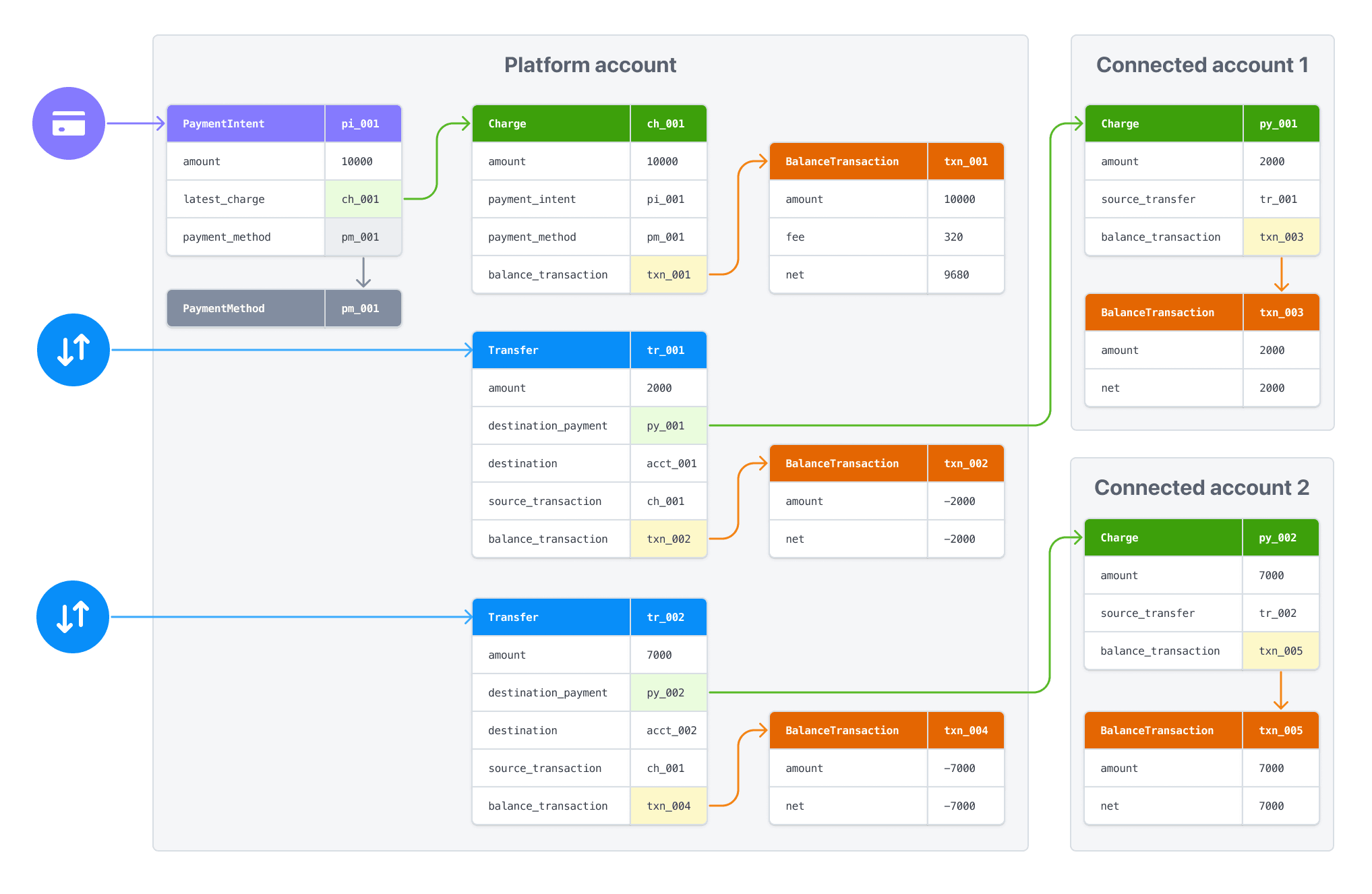
Informationen zur Verarbeitung von Zahlungen in mehreren Währungen mit Connect finden Sie unter Mit mehreren Währungen arbeiten.
Verfügbarkeit von Überweisungen
Standardmäßig werden Gelder aus dem verfügbaren Guthaben des Plattformkontos überwiesen. Der Versuch, einen Betrag zu überweisen, der das verfügbare Guthaben übersteigt, schlägt mit einer Fehlermeldung fehl. Um dieses Problem zu vermeiden, verknüpfen Sie eine Überweisung beim Erstellen mit einer bestehenden Zahlung, indem Sie die Zahlungs-ID als source_-Parameter angeben. Mit einer source_ wird die Überweisungsanforderung unabhängig von Ihrem verfügbaren Guthaben als erfolgreich zurückgegeben, wenn die zugehörige Zahlung noch nicht abgewickelt wurde. Die Gelder werden auf dem Zielkonto jedoch erst verfügbar, wenn die Gelder aus der zugehörigen Zahlung vom Plattformkonto überwiesen werden können.
Übertragungen mit Trennung der Gelder
Die Funktion in der privaten Vorschau zur Trennung von Geldern erfordert den Parameter source_ für Transfers aus zugewiesenen Geldern, damit diese mit der ursprünglichen Zahlung verknüpft werden können.
Hinweis
Wenn eine Überweisung aufgrund unzureichenden Plattformguthabens fehlschlägt, wird die fehlgeschlagene Aktion nicht automatisch wiederholt, nachdem Sie Guthaben hinzugefügt haben. Nachdem Sie Geld eingezahlt haben, müssen Sie alle fehlgeschlagenen Überweisungen oder Auszahlungen wiederholen.
Wenn die Quellenzahlung den Wert transfer_ hat, weist Stripe denselben Wert der transfer_ der Übertragung zu. Ist dies nicht der Fall, generiert Stripe eine Zeichenfolge im Format group_ plus der zugehörigen PaymentIntent-ID, zum Beispiel: group_. Diese Zeichenfolge wird sowohl für die Zahlung als auch für die Überweisung als transfer_ zugewiesen.
Hinweis
Sie müssen die source_ angeben, wenn Sie eine Übertragung erstellen. Sie können dieses Attribut später nicht aktualisieren.
Sie können die Zahlungs-ID dem PaymentIntent entnehmen:
- Rufen Sie das Attribut neueste_Zahlung des PaymentIntent ab. Bei diesem Attribut handelt es sich um die ID der neuesten Abbuchung, die mit PaymentIntent verknüpft ist.
- Fordern Sie eine Liste von Zahlungen an, wobei Sie den
payment_in der Anfrage angeben. Diese Methode gibt vollständige Daten für alle Zahlungen zurück, die mit dem PaymentIntent verknüpft sind.intent
Folgendes gilt bei Verwendung dieses Parameters:
- Der Überweisungsbetrag darf nicht den Betrag der zugrundeliegenden Zahlung übersteigen.
- Sie können mehrere Überweisungen mit dem gleichen Parameter
source_erstellen, solange die Summe der Überweisungen die zugrunde liegende Zahlung nicht übersteigt.transaction - Die Überweisung übernimmt von der zugehörigen Zahlung den Status „Ausstehend“: Wenn die Gelder von der Zahlung in N Tagen verfügbar werden, wird auch die Zahlung, die das Stripe-Zielkonto durch die Überweisung empfängt, in N Tagen verfügbar.
- Stripe erstellt automatisch eine
transfer_für Sie.group - Die Währung der Saldotransaktion, die mit der Abbuchung verknüpft ist, muss mit der Währung der Überweisung übereinstimmen
Asychrone Zahlungsmethoden wie ACHkönnen nach einer nachfolgenden Überweisungsanfrage fehlschlagen. Vermeiden Sie für diese Zahlungen die Verwendung von source_. Warten Sie stattdessen, bis ein charge.succeeded-Ereignis ausgelöst wird, bevor Sie die Gelder überweisen. Wenn Sie bei diesen Zahlungen source_ verwenden, müssen Sie Funktionen zum Umgang mit Zahlungsfehlern implementieren.
Wenn eine als source_ verwendete Zahlung fehlschlägt, werden Gelder aus dem Guthaben Ihres Plattformkontos auf das verbundene Konto überwiesen, um die Zahlung zu decken. Um diese Gelder zurückzuerhalten, können Sie die Überweisung im Zusammenhang mit der fehlgeschlagenen source_ zurückbuchen.
Rückerstattungen ausstellen
Zahlungen, die auf Ihrer Plattform erstellt wurden, können Sie mithilfe des Geheimschlüssels Ihrer Plattform zurückerstatten. Die Rückerstattung einer Zahlung hat allerdings keine Auswirkungen auf damit verbundene Übertragungen. Es obliegt Ihrer Plattform, geschuldete Beträge einzutreiben, indem Sie die Höhe künftiger Übertragungen reduzieren oder Transfers zurückbuchen.
Rückerstattungen von getrennten Geldern
Die private Vorschau Trennung von Geldern -Funktion verwendet zugewiesene Gelder für Rückerstattungen, bevor das Zahlungskonto Ihrer Plattform belastet wird, was eine saubere buchhalterische Trennung ermöglicht.
Transfers zurückbuchen
Connect unterstützt die Rückbuchung von Überweisungen, die an verbundene Konten erfolgt sind, entweder in voller Höhe oder in Teilen (durch Festlegen eines Werts für amount). Verwenden Sie Überweisungsrückbuchungen nur für Rückerstattungen oder Zahlungsanfechtungen im Zusammenhang mit der Abbuchung oder zur Korrektur von Fehlern bei der Überweisung.
Durch eine Rückbuchung wird der angegebene Teilbetrag (oder der Gesamtbetrag) einer Überweisung wieder dem verfügbaren Guthaben der Plattform gutgeschrieben, wodurch sich das verfügbare Guthaben des verbundenen Kontos entsprechend verringert. Eine Überweisung kann nur zurückgebucht werden, wenn das verfügbare Guthaben des verbundenen Kontos höher als der Rückbuchungsbetrag ist oder wenn verbundene Rückstellungen aktiviert sind.
Wenn für die Rückbuchung die Währung umgerechnet werden muss, wird ein Fehler zurückgegeben, falls der Rückbuchungsbetrag nach der Währungsumrechnung zu einem Kontostand von null führt.
Wenn die Rückerstattungen für ein verbundenes Konto deaktiviert werden, können dennoch weiterhin Rückbuchungen der Überweisungen verarbeitet werden.